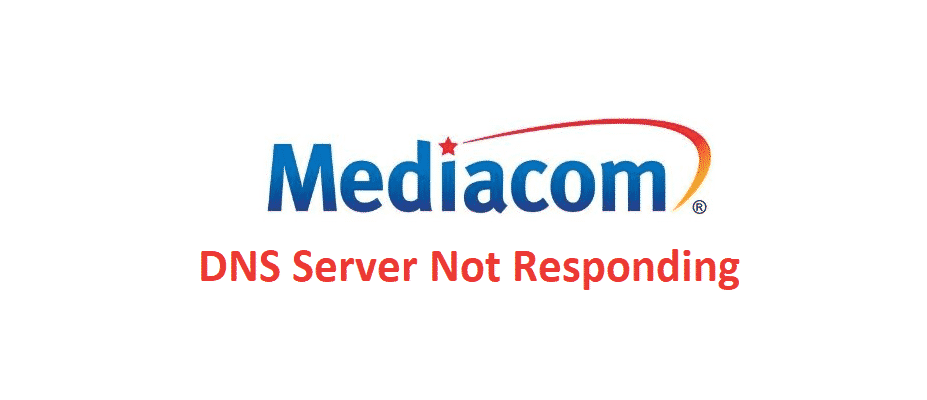ສາລະບານ
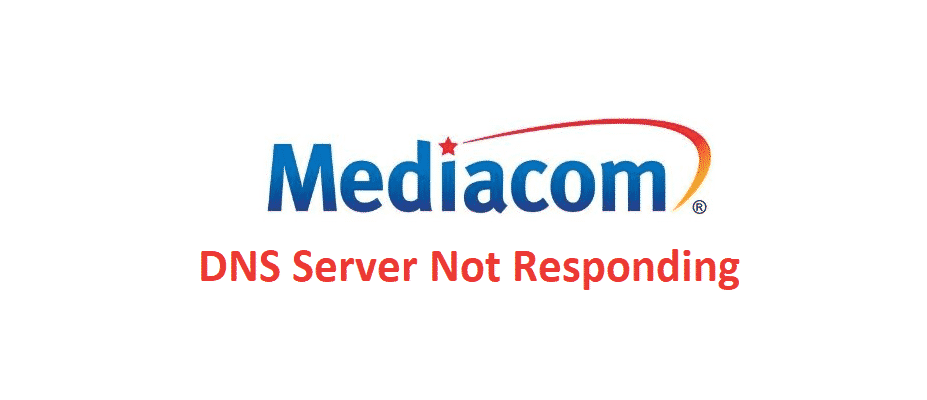
ເຊີບເວີ mediacom dns ບໍ່ຕອບສະໜອງ
Mediacom ເປັນຜູ້ໃຫ້ບໍລິການທີ່ມີຊື່ສຽງສຳລັບໂທລະທັດ, ອິນເຕີເນັດ ແລະແຜນການໂທລະສັບທີ່ເຮັດໃຫ້ມັນເໝາະສົມກັບຜູ້ໃຊ້ທີ່ແຕກຕ່າງກັນໃນແຕ່ລະຄັ້ງ. ໃນທາງກົງກັນຂ້າມ, ເຄື່ອງແມ່ຂ່າຍຂອງ Mediacom DNS ບໍ່ຕອບສະຫນອງສາມາດເຮັດໃຫ້ເກີດບັນຫາການເຊື່ອມຕໍ່ອິນເຕີເນັດ. ໃນກໍລະນີນີ້, ພວກເຮົາໄດ້ອະທິບາຍການແກ້ໄຂງ່າຍດາຍທີ່ຈະຊ່ວຍປັບປຸງການເຊື່ອມຕໍ່ອິນເຕີເນັດ.
Mediacom DNS Server ບໍ່ໄດ້ຕອບສະຫນອງ
1) ຣີເຊັດ
ເພື່ອເລີ່ມຕົ້ນດ້ວຍ, ຜູ້ໃຊ້ຄວນເລີ່ມຕົ້ນໂດຍການເປີດ router ໃຫມ່. ໃນຂະນະທີ່ຣີສະຕາດເຣົາເຕີ, ແນະນຳໃຫ້ສຽບສາຍໄຟອອກເປັນເວລາສອງສາມນາທີ. ຫຼັງຈາກບາງນາທີ, ທ່ານສາມາດສຽບສາຍໄຟແລະມັນຈະເພີ່ມປະສິດທິພາບການເຊື່ອມຕໍ່ອິນເຕີເນັດ. ໃນທາງກົງກັນຂ້າມ, ຖ້າການຣີສະຕາດເຣົາເຕີບໍ່ເຮັດວຽກ, ທ່ານສາມາດລອງຣີເຊັດເຣົາເຕີໄດ້.
ສຳລັບການຣີເຊັດເຣົາເຕີເປັນການຕັ້ງຄ່າເລີ່ມຕົ້ນ, ໃຫ້ກົດປຸ່ມຣີເຊັດດ້ວຍເຂັມແຫຼມ ຫຼື ຄລິບເຈ້ຍເປັນເວລາສິບວິນາທີ. . ມັນຈະຣີເຊັດເຣົາເຕີ ແລະການຕັ້ງຄ່າເລີ່ມຕົ້ນຈະຖືກຟື້ນຟູຄືນມາ. ນອກເຫນືອຈາກນີ້, ທ່ານຍັງສາມາດເປີດຫນ້າເວັບການຕັ້ງຄ່າຂອງ router ແລະກົດປຸ່ມ reset ຢູ່ທີ່ນັ້ນສໍາລັບການຕັ້ງເວັບໃຫມ່. ທັງໝົດນີ້, ຣີເຊັດຄວນແກ້ໄຂຂໍ້ຜິດພາດ.
ເບິ່ງ_ນຳ: Vizio TV ໄປສີດໍາສໍາລັບສອງສາມວິນາທີ: 3 ວິທີແກ້ໄຂ2) ຣີເຊັດທີ່ຢູ່ IP & DNS Cache
ເມື່ອມັນມາກັບການໃຊ້ເຣົາເຕີ Mediacom ແລະການບໍລິການ ແລະປະສົບກັບບັນຫາກັບການບໍລິການ DNS ທີ່ບໍ່ໄດ້ຮັບການຕອບສະໜອງ, ທ່ານຈະຕ້ອງຣີເຊັດທີ່ຢູ່ IP ແລະລຶບລ້າງ DNS cache. ສໍາລັບເຫດຜົນນີ້,ທ່ານຈໍາເປັນຕ້ອງເພີ່ມ ipconfig ແລະ netsh ກັບຄໍາສັ່ງ prompts. ເມື່ອທ່ານປ່ຽນຄໍາສັ່ງໃນ command prompt, ຢ່າລືມດໍາເນີນການມັນໃນຖານະຜູ້ເບິ່ງແຍງສໍາລັບຜົນໄດ້ຮັບທີ່ດີ.
3) Safe Mode
ໃນຂະນະທີ່ໃຊ້ Mediacom, ທ່ານສາມາດລອງໃຊ້ຄອມພິວເຕີໃນໂຫມດປອດໄພສໍາລັບການແກ້ໄຂບັນຫາເຄື່ອງແມ່ຂ່າຍ DNS ທີ່ບໍ່ຕອບສະຫນອງ. ດ້ວຍເຫດຜົນນີ້, ໂຫມດປອດໄພແມ່ນການເລີ່ມຕົ້ນການວິນິດໄສຂອງ Windows ແລະຊ່ວຍເຂົ້າເຖິງການຈໍາກັດການເຂົ້າເຖິງ Windows ຖ້າຄອມພິວເຕີເຮັດວຽກບໍ່ໄດ້ດີທີ່ສຸດ. ເມື່ອທ່ານສະຫຼັບຄອມພິວເຕີຂອງທ່ານຢູ່ໃນໂໝດປອດໄພ, ມັນຈະແກ້ໄຂບັນຫາເຊີບເວີ DNS.
ນອກນັ້ນ, ຈົ່ງຈື່ຈຳໄວ້ວ່າ ໂໝດປອດໄພແມ່ນມີໃຫ້ກັບ Windows 10, Windows 8, Windows XP, Windows 7, ແລະ Windows ເທົ່ານັ້ນ. Vista. ຖ້າຄອມພິວເຕີເຮັດວຽກໄດ້ດີຫຼັງຈາກເລີ່ມຕົ້ນມັນຢູ່ໃນໂຫມດປອດໄພ, ທ່ານມີແອັບຯພາກສ່ວນທີສາມຕິດຕັ້ງທີ່ເຮັດໃຫ້ເກີດຄວາມຜິດພາດດັ່ງກ່າວເພາະວ່າພວກມັນສາມາດແຊກແຊງ DNS ໄດ້.
4) Drivers
ສຳລັບຄົນທີ່ໃຊ້ Mediacom ສຳລັບຄວາມຕ້ອງການການເຊື່ອມຕໍ່ອິນເຕີເນັດ ແລະເຄືອຂ່າຍຂອງເຂົາເຈົ້າ, ເຂົາເຈົ້າຕ້ອງການຮັບປະກັນວ່າລະບົບນັ້ນຖືກຈັດໃສ່ດ້ວຍຕົວແປງສັນຍານເຄືອຂ່າຍຫຼ້າສຸດ. ຈົ່ງຈື່ໄວ້ວ່າບັນຫາເຄື່ອງແມ່ຂ່າຍ DNS ທີ່ບໍ່ຕອບສະຫນອງສາມາດເກີດຈາກໄດເວີທີ່ບໍ່ຖືກຕ້ອງຫຼືລ້າສະໄຫມ. ສໍາລັບຈຸດປະສົງນີ້, ທ່ານສາມາດດາວໂຫລດ Snappy Driver Installer ໃນຄອມພິວເຕີຂອງທ່ານ.
ດັ່ງນັ້ນ, ມັນຈະສະແກນໄດເວີອະແດບເຕີຄອມພິວເຕີແລະເຄືອຂ່າຍ. ຖ້າມີການປັບປຸງ, ມັນຈະດາວໂຫລດໄດເວີໂດຍອັດຕະໂນມັດ, ດັ່ງນັ້ນອິນເຕີເນັດທີ່ດີກວ່າການເຊື່ອມຕໍ່. ນອກຈາກນັ້ນ, ໃນຂະນະທີ່ການອັບເດດໄດເວີກໍາລັງດາວໂຫຼດ, ໃຫ້ແນ່ໃຈວ່າມີການເຊື່ອມຕໍ່ອິນເຕີເນັດທີ່ໝັ້ນຄົງ ແລະຄວາມໄວສູງ.
5) ISP
ຖ້າປະຕິບັດຕາມວິທີການແກ້ໄຂບັນຫາຈາກ ບົດຄວາມນີ້ບໍ່ໄດ້ຊ່ວຍແກ້ໄຂບັນຫາເຊີບເວີ DNS ທີ່ບໍ່ຕອບສະໜອງ, ມັນດີທີ່ສຸດທີ່ເຈົ້າໂທຫາຜູ້ໃຫ້ບໍລິການອິນເຕີເນັດ ຜູ້ໃຫ້ບໍລິການອິນເຕີເນັດສາມາດກວດເບິ່ງວ່າມີອັນໃດອັນໜຶ່ງຜິດພາດກັບເຊີບເວີຂອງເຂົາເຈົ້າ ແລະ ແກ້ໄຂບັນຫາເພື່ອຄວາມງ່າຍຂອງເຈົ້າ.
ເບິ່ງ_ນຳ: ຄວາມແຕກຕ່າງລະຫວ່າງຂໍ້ຄວາມທີ່ສົ່ງແລະສົ່ງໃນ Verizon